今天小编为大家带来的是系统崩溃怎么用u盘装系统的方法,有相同问题的朋友快来看看吧!
软件:云骑士装机大师
注:使用前先关闭杀毒软件,避免杀毒软件阻拦操作步骤。
第一步:制作云骑士U盘启动盘(若是已经制作完成的可以直接跳到第二步)
1、打开云骑士装机大师,点击“U盘启动”,选择“U盘模式”,选择U盘的PE版本,在这里小编选择标准版

2、选中U盘,选择自定义参数,模式默认选择HDD-FAT32,参数为了保证兼容性,NTFS和CHS应当同时勾选,启动方式选择双启动,然后点击一键制作启动U盘

3、选择完点击“一键制作启动U盘”按钮会弹出“格式化”窗口,选择合适的选择后确定,接着是“系统选择”功能,小编选择原版win8.1 64位系统
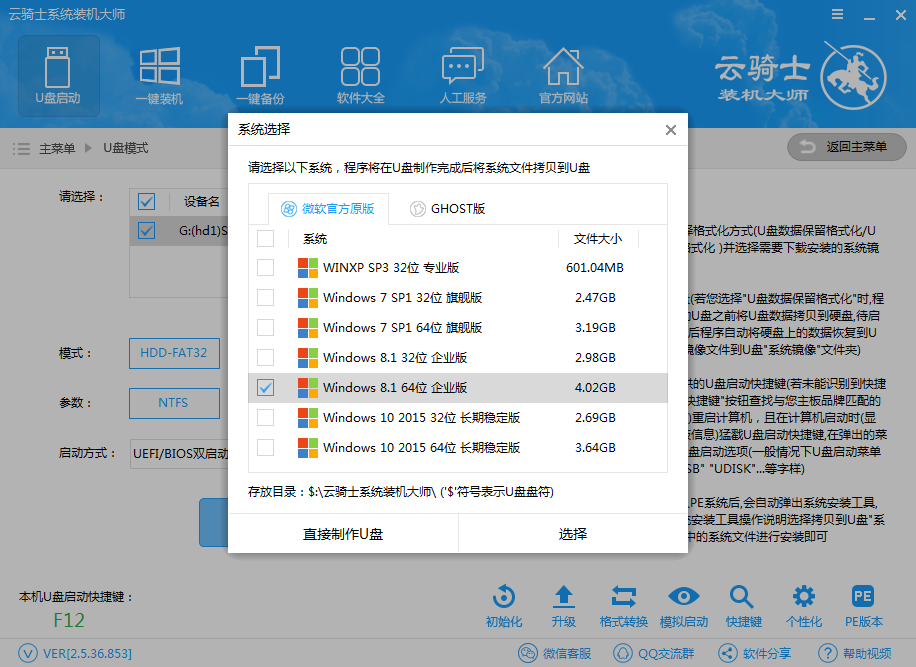
4、自动下载完xp系统后会进入PE个性化设置界面,这里直接点击保存设置并确定即可,而后云骑士便会自动制作U盘启动以及将下载系统和备份的资料导入到U盘里面,制作的过程会有点久请大家耐心等待下,云骑士U盘启动盘制作完成。

第二步:U盘装win8.1
1.重启之后就进入到我们的这个U盘启动的界面 点第二项

2.接下来就进入了我们这个U盘自带的系统界面 点击一键装机选择之前我们下载的系统 即可安装 等待重启完成
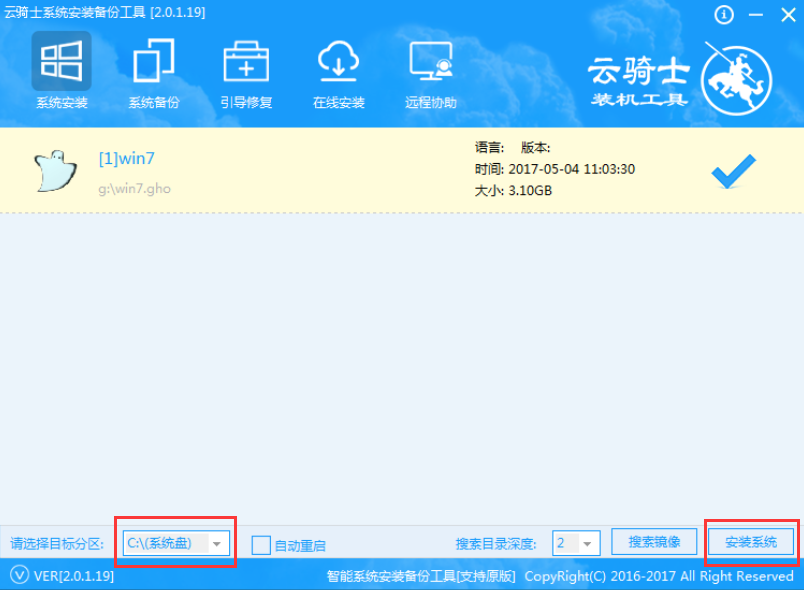
3.然后就出现了我们熟悉的 小鬼了

4.等待重启,重启自动安装完成。
系统崩溃怎么用u盘装系统的方法就是以上这些,希望能帮到大家!
点击阅读全文